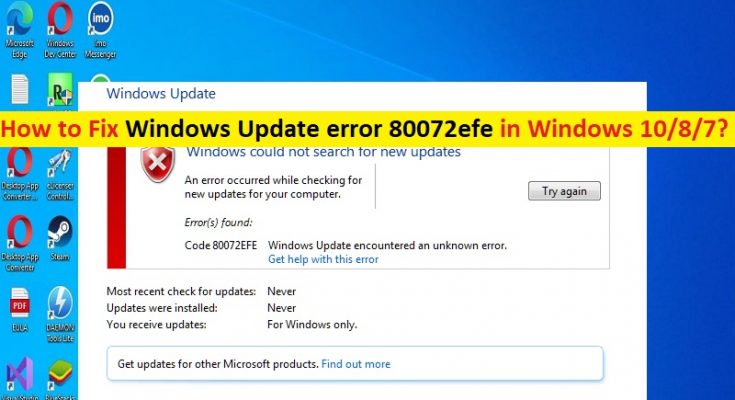Windows10/8/7でWindowsUpdateエラー80072efeを修正するためのヒント:
Windows10/8/7を更新しようとしているときにWindowsUpdateエラー80072efeに直面している場合は、解決策に適しています。ここでは、問題を解決するための簡単な手順/方法が提供されます。議論を始めましょう。
「WindowsUpdateエラー80072efe」:これは、WindowsUpdateエラーと見なされる一般的なWindowsの問題です。このエラーは通常、コンピューターでWindows10/8/7OSを最新バージョンに更新しようとしたときに表示されます。この問題は、何らかの理由でコンピューターでWindowsUpdateプロセスを完了できないことを示しています。この問題の背後には、Windows Updateサービスの問題、コンピューターでのマルウェアやウイルスの感染、他の競合するソフトウェアの干渉、その他の問題など、いくつかの理由が考えられます。
この問題は、システムファイルやレジストリ、またはシステムイメージの破損、Windows Updateコンポーネントの破損、不正なネットワーク設定、IP設定とDNSサーバー設定、およびその他のシステムの問題が原因で発生することもあります。指示に従って問題を修正することができます。解決策を探しましょう。
Windows10/8/7でWindowsUpdateエラー80072efeを修正する方法は?
方法1:「PC修復ツール」を使用してWindowsUpdateエラー80072efeを修正する
「PC修復ツール」は、BSODエラー、DLLエラー、EXEエラー、プログラム/アプリケーションの問題、コンピューター内のマルウェアやウイルスの感染、システムファイルやレジストリの問題、その他のシステムの問題を数回クリックするだけで簡単かつ迅速に見つけて修正する方法です。 。
方法2:WindowsUpdateのトラブルシューティングを実行する
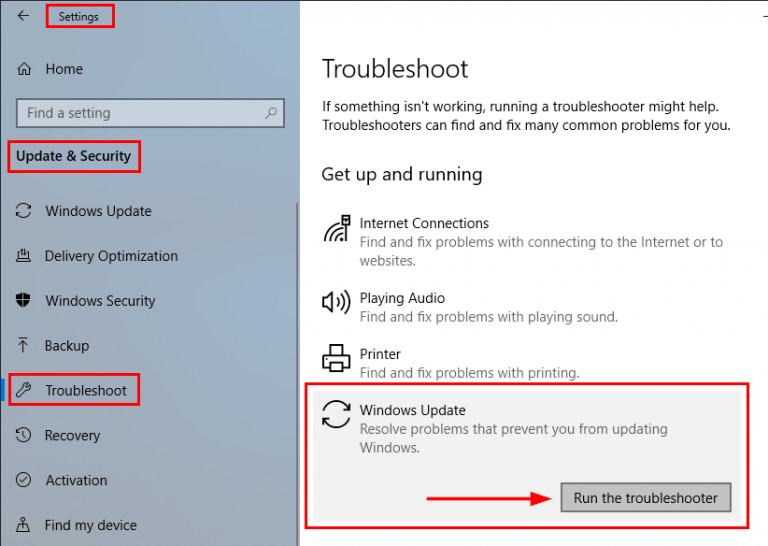
Windowsに組み込まれているWindowsUpdateのトラブルシューティングで問題を解決できます。
ステップ1:Windowsサーチボックスを介してWindows PCで「設定」アプリを開き、「更新とセキュリティ」>「トラブルシューティング」>「追加のトラブルシューティング」に移動します
手順2:[Windows Update]トラブルシューティングツールを見つけて選択し、[トラブルシューティングツールの実行]ボタンをクリックし、画面の指示に従ってトラブルシューティングを終了します。完了したら、問題が解決したかどうかを確認します。
方法3:SFCスキャンとDISMスキャンを実行する
この問題を解決するために、コンピューターでSFCスキャンとDISMスキャンを実行して、コンピューターのシステムファイルとシステムイメージの破損を修復できます。
ステップ1:Windowsの検索ボックスに「cmd」と入力し、キーボードの「SHIFT + ENTER」キーを押して、「管理者としてコマンドプロンプト」を開きます
ステップ2:次のコマンドを入力し、それぞれの後に「Enter」キーを押して実行します。
sfc / scannow
DISM/オンライン/クリーンアップ-画像/CheckHealth
DISM/オンライン/クリーンアップ-画像/ScanHealth
DISM / Online / Cleanup-Image / RestoreHealth
ステップ3:実行したら、コンピューターを再起動して、問題が解決したかどうかを確認します。
方法4:WindowsUpdateコンポーネントをリセットする

破損したWindowsアップデートコンポーネントが問題の背後にある理由である可能性があります。修正するために、WindowsUpdateコンポーネントをリセットできます。
ステップ1:上記の方法を使用して「管理者としてコマンドプロンプト」を開きます
ステップ2:次のコマンドを1つずつ入力し、それぞれの後に「Enter」キーを押して実行します。
ネットストップwuauserv
ネットストップcryptSvc
ネットストップビット
ネットストップmsiserver
ステップ3:ここで、Windows PCで「ファイルエクスプローラー」を開き、次のフォルダーからコンテンツを削除します
C:\\ Windows \\ System32 \\ catroot2
C:\\ Windows \\ SoftwareDistribution
ステップ4:その後、次のコマンドを実行します
ネットスタートwuauserv
ネットスタートcryptSvc
ネットスタートビット
ネットスタートmsiserver
ステップ5:実行したら、コンピューターを再起動して、問題が解決したかどうかを確認します。
方法5:コマンドプロンプトを使用してWindowsPCのネットワーク設定をリセットする
ステップ1:上記の方法を使用して「管理者としてコマンドプロンプト」を開きます
ステップ2:次のコマンドを入力し、それぞれの後に「Enter」キーを押して実行します。
ipconfig / flushdns
ipconfig / registerdns
ipconfig / release
ipconfig / renew
netshwinsockリセット
ステップ3:実行したら、コンピューターを再起動して、問題が解決したかどうかを確認します。
結論
この投稿が、いくつかの簡単な方法でWindows10/8/7のWindowsUpdateエラー80072efeを修正する方法に役立つことを願っています。あなたはそうするために私たちの指示を読んで従うことができます。それで全部です。提案や質問がある場合は、下のコメントボックスに書き込んでください。